Очень часто, когда составляются длинные документы, требуется нумерация страниц. Хотите узнать, как в ворде пронумеровать страницы? Вам могут пригодиться такие знания при написании длинных докладов, дипломной работы. Также при написании книги не обойтись без того, чтобы пронумеровать страницы в ворде.
- Наверху программы word 2007г. расположена панель инструментов. На ней есть различные вкладки. Выбираем вкладку «вставка».
- Выбираем раздел «колонтитулы».
- В разделе «колонтитулы» выбираем «номер страницы». В появившемся окне выбираем место для номеров страниц: вверху, внизу или на полях. Нажимаем выбранное местоположение номера левой кнопкой мыши.
- Включается режим редактирования колонтитулов, в котором можно форматировать номер. Номер может быть выполнен обычным или арабским шрифтом, с точкой или без неё. Есть разные варианты. Если режим для форматирования не включится сам, щелкните дважды по номеру, и он появится.
- Отвечая на вопрос как в ворде пронумеровать страницы, можно рассмотреть нумерацию не с первой цифры. Где это может использоваться? Например, в реферате, где на титульном листе и на листе с содержанием не проставляется номер, а следующий лист должен быть третьим. Значит, нумерация будет начинаться с цифры «3». Как это сделать?
- Опять заходим во вкладку «вставка» — «колонтитулы» — «номер страницы». Далее находим «формат номера страниц», заходим в него щелчком левой кнопки мыши. Находим «включить номер главы» и отключает его, в том случае, если нас интересует просто нумерация. Внизу находим «нумерация страниц, начать с …» Сюда и ставим тот номер, который нам нужен, например «3». Повторив все это несколько раз, вы точно будете знать, как в ворде пронумеровать страницы.

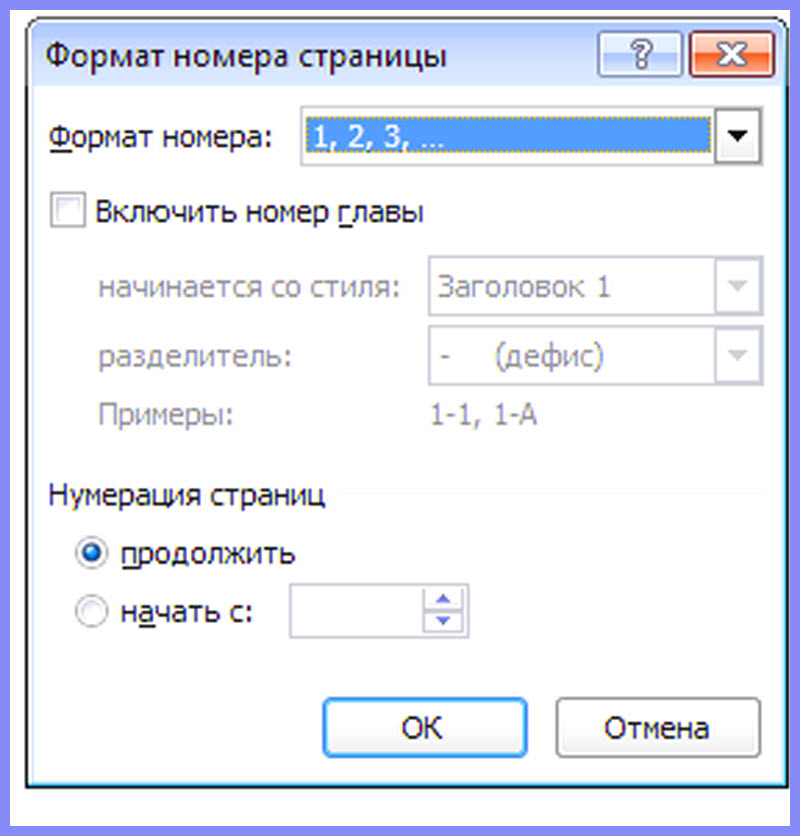
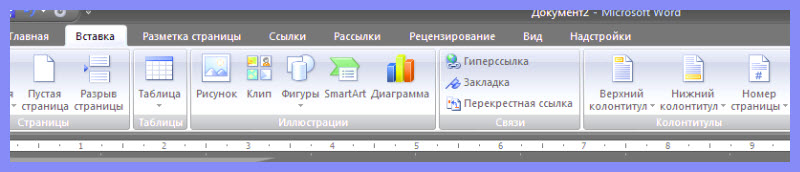
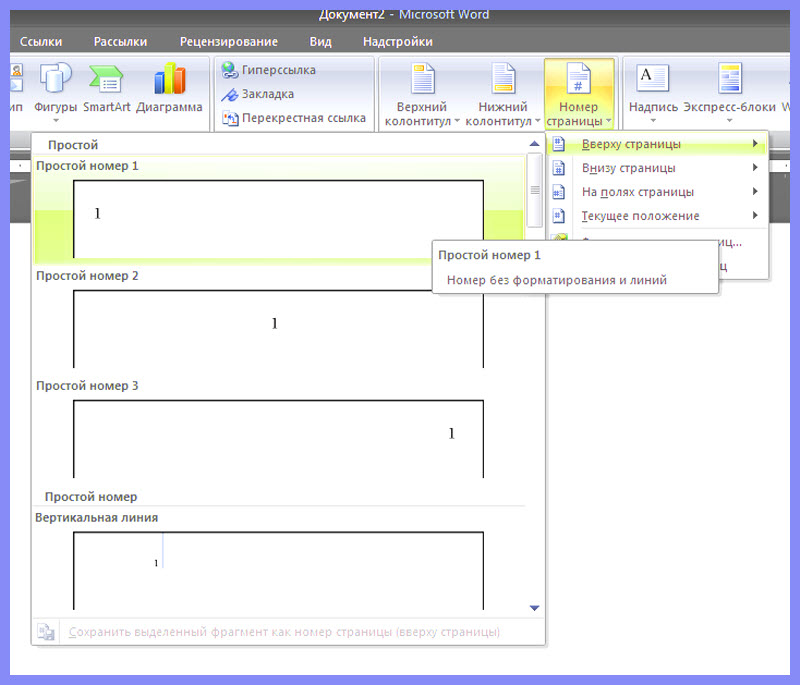
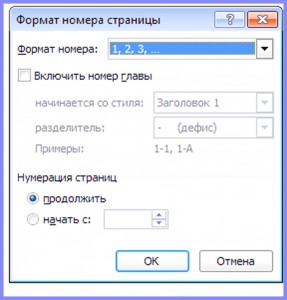
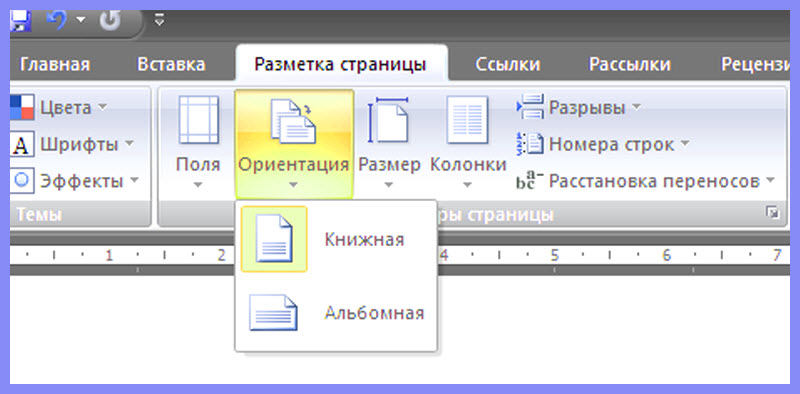
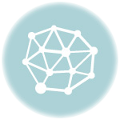
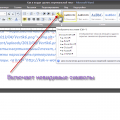
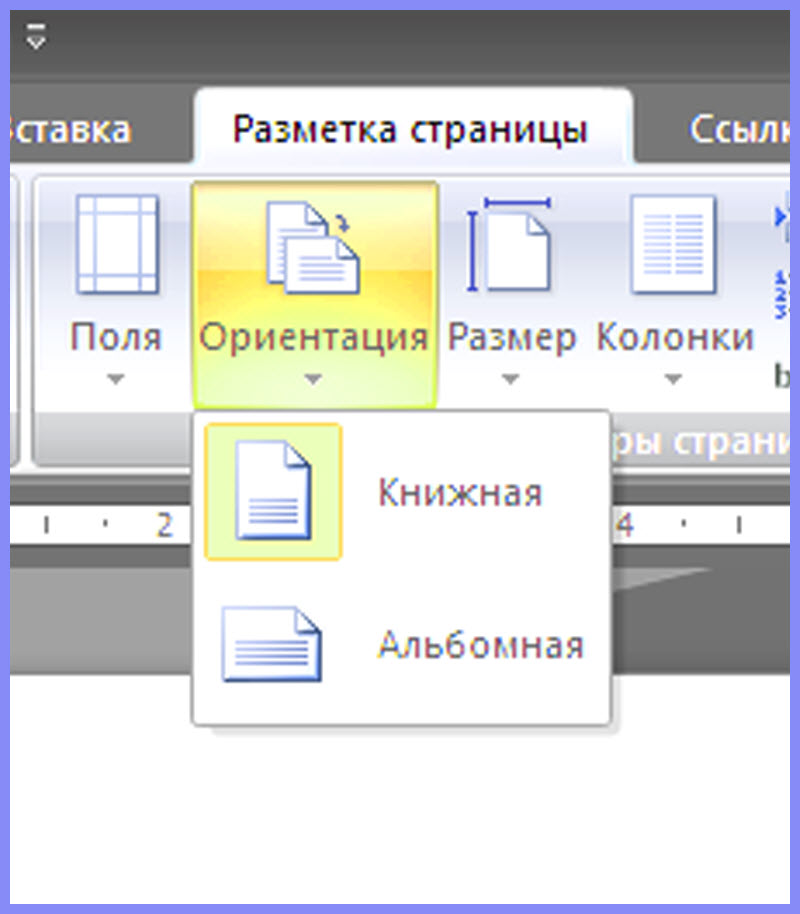
О, а я мучилась, искала эту нумерацию…. сейчас еще ознакомлюсь с ней более подробно, посмотрю, как ее разместить в штампе документа.